Как сделать 3d изображение в играх
Внимание! Для данного способа необходим драйвер 3D Vision, официальную поддержку которого компания Nvidia прекратила в мае этого года и последний с ним драйвер был от 11 апреля версии 425.31. Однако не стоит волноваться, умельцы уже нашли способ установить недостающие компоненты 3D Vision для работы на новых версиях драйверов. Программа 3D Fix Manager, о которой пойдет речь в дальнейшем, умеет делать это автоматически.
Внимание, все манипуляции с реестром следует проводить с осторожностью! И так, для запуска игр в стереорежиме необходимо:
- Установить программу 3D Fix Manager с официального сайта. Она позволяет автоматически скачивать и применять фиксы шейдеров и необходимые настройки для запуска игр в 3D режиме.
- Установитьдрайвер 3D Vision, если он еще не установлен. Он поставляется с официальными драйверами Nvidia до версии 425.31 включительно. Если же версия новее, следуйте инструкциям 3D Fix Manager для установки необходимых компонентов.
- Открыть панель управления Nvidia, включить "Стереоскопический режим 3D" для 3D Vision Discover (красные и синие очки) и запустить мастер установки кнопкой ниже.
- Пройти тест 3D Vision (доступен там же в выпадающем меню) чтобы убедиться, что он отображает красный и синий цвета.
- Открыть реестр Windows: для этого перейдите к поиску в меню Пуск и введите "regedit".
- В реестре перейти по ссылке HKEY_LOCAL_MACHINE \ SOFTWARE \ Wow6432Node \ NVIDIA Corporation \ Global \ Stereo3D .
- Установить в строке "StereoAnaglyphType" значение 0.
- Установить в строках "LeftAnaglyphFilter" и "RightAnaglyphFilter" значение ffffff00 (это устанавливает оба глаза на один и тот же цвет и проясняет изображение).
- Щёлкнуть правой кнопкой мыши папку Stereo3D, перейти к "разрешениям" и далее к "системе".
- Запретить все разрешения системы – проставить галочки напротив полей "Полный доступ" и "Чтение". Это запретит изменять ПО 3D Vision значения, которые мы отредактировали выше на значения по умолчанию.
- Вернитесь к тесту 3D Vision и используйте любое разрешение. Оно должно выглядеть нормально, без красно-синего оттенка. Это значит, что это всё сделано правильно. Если на стереоизображении видны разные цвета (как до проделанных манипуляций), Вы сделали что-то не так.
- Установить фикс через 3D Fix Manager для своей игры и переключить режим вывода SBS на панели "3D Fix" в разделе "General ini Settings" – поставить галочку "Enable alternative 3D format" и выбрать "Side by Side" в выпадающем меню.
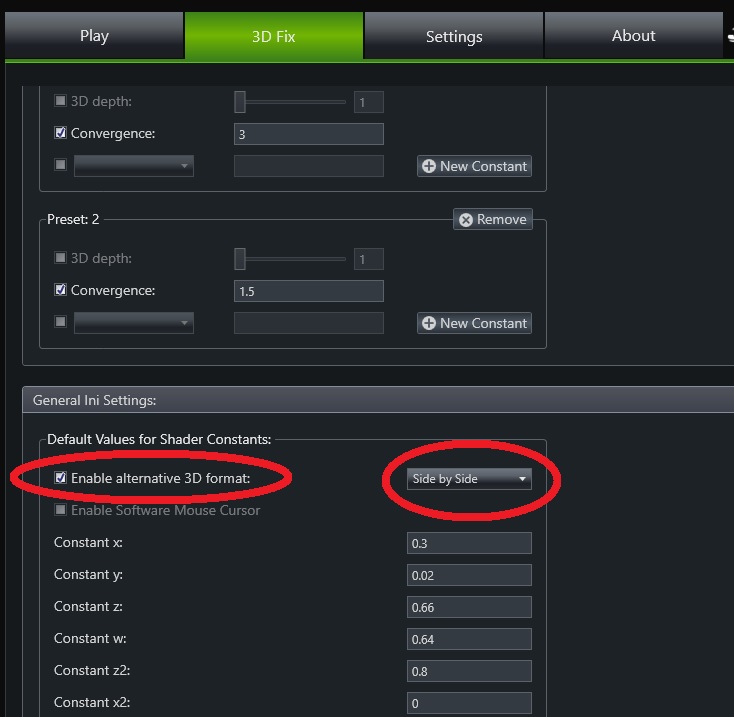
Стоит напомнить, что картинка будет выводиться в SBS режиме на монитор и для вывода её в шлем необходима программа Virtual Desktop или Bigscreen (или их аналоги). Подробнее читайте в предыдущей части. Степень конвергенции (глубины 3D изображения) можно менять горячими клавишами, по умолчанию это Ctrl+F3 и Ctrl+F4, включение и отключение 3D Ctrl+T (настраивается в панели управления Nvidia, в разделе "Стереоскопический режим 3D").
Список поддерживаемых игр.
Список с фиксами шейдеров для 3D режима доступен здесь. Однако, старые версии враппера не имеют SBS режима, а новые не поддерживают api младше dx11. Есть загрузчик dxgi.dll под старые api, но он только 64-битный, так что, например, игру S.T.A.L.K.E.R.: Чистое небо в SBS не вывести через 3D Vision. Хотя в VR очках в неё можно играть без эффекта 3D просто через Virtual Desktop. Но с ней отлично работает программа Tridef3d (которая была описана в прошлой части статьи), так что здесь проблемы нет. А вот более новая часть Зов Припяти работает нормально, ведь у неё есть поддержка Dx11, хоть и исполняемый файл 32-битный.
Небольшой список игр, которые 100% работают с 3D Vision – протестировано лично мной:
- S.T.A.L.K.E.R.: Зов Припяти (на Dx11)
- Metro 2033 Redux (Последующая часть Last Light Redux также должна работать)
- Middle–earth: Shadow of Mordor
- Middle–earth: Shadow of War
- Quantum Break
- Watch Dogs 2
Последние две игры очень требовательные сами по себе, поэтому в 3D режиме даже на топовых видеокартах требуется снизить настройки хотя бы до High. Тем более, разницу между Ultra и High настройками в VR увидеть вряд ли получится.

подскажите чтобы играть в 3d режиме, нужно специальное оборудование. или подойдёт обычный 3d телевизор.

fox345
видеокарта Nvidia должна быть с поддержкой 3D vision и монитор или телевизор 120 герц или выше


BoBaIIyTuH
Александр Горшунов
карта 980 поддержка 3d vision присутствует. 3d телевизор 400гц. этого достаточно? а то в настройках дисплея в игре мне не дают вкл 3d режим,а при вкл. стереоскопического режима на видеокарте мне предлагают настроить фирменные зд вижн очки,

3D Vision-совместимый дисплей должен быть выбран как основной (primary) в панели NVIDIA перед началом использования 3D Vision. Драйвер 3D Vision не поддерживает стереорендеринг для дополнительных дисплеев в настоящее время.
Комплекты 3D Vision Discover (анаглиф) теоретически могут работать на любых дисплеях, но с плазменными панелями, LCD мониторами с большими задержками (latency) и старыми CRT мониторами и телевизорами качество изображения может оказаться неприемлемым.
3D-телевизоры (модели, подключаемые по HDMI 1.4 или 1.3 с поддержкой 3D режимов) поддерживаются для вывода стереоизображения, но должны использоваться фирменные очки от производителя телевизора. Очки NVIDIA 3D Vision с 3D-телевизором работать не будут. Поддержка 3D-телевизоров доступна бесплатно для владельцев комплектов GeForce 3D Vision Kit, для прочих будет выпущено дополнительное платное программное обеспечение 3DTV Play.


VOVAN WOLF
в статье написано LCD телевизоры с частотой обновления 100 или 120 Гц. если у меня выше (400гц) ,значит не пойдёт?


fox345
Итак, я как-то копался в этом, забросил, не очень хорошая идея, у меня не получилось, к слову у самого монитор-телевизор с частотой 400 Гц. Как я понимаю, что для работы нужен монитор с соответствующей поддержкой 3D Vision, как минимум. Попробовать можно.
Как правило игровые мониторы поддерживают работу с комплектом NVIDIA 3D Vision, позволяющим получать в играх эффект объемного стереоскопического изображения. Кстати, можно сказать, что именно разработка и появление еще в 2009 году набора NVIDIA 3D Vision и повлияла на создание мониторов с повышенной (120 Гц) частотой обновления экрана. Ввиду особенностей технологии NVIDIA 3D Vision мониторы просто обязаны иметь частоту 120 Гц.
Хотя бывают и модели, умеющие работать с повышенной частотой обновления экрана, но не поддерживающие NVIDIA 3D Vision. Например, AOC G2460Pqu, которая присутствует в обзоре.
Тут я, так понимаю, можно разделить более продвинутый вариант, что описан со ссылками мной выше, и можно, то, что предлагает Vov и C, но это, как повезёт, может и заработает, но навряд-ли.
Хотя основные требования к мониторам в рамках технологии 3D Vision включают лишь пункт о необходимости частоты обновления картинки в 120 герц, существует конкретный список совместимых моделей. Список пока довольно небольшой, но выбор для заинтересованного потребителя он уже предлагает. Чтобы этот выбор сделать более простым и осмысленным, мы и предлагаем вам ознакомиться с нижеследующим материалом…
Комментарии
добрый день , не могу включит 3D режим в ANTHEM , точнее он сам включается но видно через очки только в правой стороне , а в левой темно , помогите пж настроить кто знает как , в самой игре настроек не нашёл , но при включении игры 3D режим сам активируется , заранее спасибо
Помогите нада отключить в л2 FOV и HDR
Хз не могу играть
Спасибо вы мне очень помогли я узнал как 3 д отключить
Если хотите откючить 3D режим на компе в играх надо нажать в правой панели клавиатуры на это * тогда он отключится
дуже дякую дуже помогла
Подскажите пожалуйста, купил ноут Asus g75v. там 3D моник на сколько я знаю и в дравах тоже 3D режимы есть, но никак не могу его включить походу, т.к. родные 3D картинки от nvidia не открываються и посылает меня в панель управления nvidia((( Пишет ознакомьтесь с включением стереорежима, всё облазил ничего там не нашёл, мб кто знает в чём проблема?
-
Игорь Шевченко 19 сентября 2012 года, 12:24
в трее правой клавишей на значок NVIDIA и выбираете - Открыть Панель управления NVIDIA
в панели управления ищете строку (обычно в низу) - Стереоскопический режим 3D
ставите галочку Включить, и если система после нажатия применит запросила тест и настройку, пройдите тест и настройку до конца, в конце предложит просмотреть примеры, можно отказатся и сохранить параметры.
Не работает 3d в играх(пробовал mas effect 3 и fallout new vegas), видео отлично работает через powerdvd. В че может быть проблема ? GTX 570, benq 2420T
Драйвер поставил в игре включить не могу эффект 3D. Видеокарта GeForce GTS 250 1GB, Windows XP Кто знает что делать, напишите в лс!
Войти
Авторизуясь в LiveJournal с помощью стороннего сервиса вы принимаете условия Пользовательского соглашения LiveJournal
3D стерео в играх на PC через HDMI 1.4 на телевизоре
С игровыми консолями уже давно все понятно, еще на XBox 360 активно применялась вертикальная стерео пара, а на PS3 использовалась возможность передачи 3D стерео через HDMI 1.4 на любой 3D телевизор (в последнем случае передаются полные кадры без потери разрешения, а телевизор сам понимает что пора переключиться в 3D режим). PS4 продолжает в том же духе, но игр в 3D теперь совсем мало. Xbox One похоже не имеет игр в 3D, но по Блек Опсы с 360-го все еще могут порадовать горизонталкой. Blu-Ray 3D играет и PS4 и X1, а 3D стерео передается через HDMI 1.4 (кстати X1 может звук с BD из DTS MA принудительно пережимать в AC-3, чего не делает PS4 - там только даунмикс до PCM стерео).
В случае PC не все так очевидно. Мои познания ограничивались Nvidia 3D Vision с их собственным передатчиком для синхронизации активных очков с разверткой обычного монитора, поддерживающего частоту обновления экрана 120 раз в секунду.
Понятное дело что такого монитора у меня никогда не было и комплект от Nvidia я никогда и в глаза не видел.
Прошли годы, и у Nvidia и у AMD появилась возможность передачи звука через HDMI (на борту видео карты теперь есть звуковуха), а так же появилась поддержка HDMI 1.4, что в теории дает шанс передачи 3D стерео и объемного звука по одному проводу и без шаманства, как и в случае консолей.
Первое разочарование - список игр с поддержкой 3D стерео на PC достаточно скуден, но что самое печальное - они заточены либо под Nvidia 3D Vision, либо под AMD HD3D (анаглиф не интересен). Одновременно никто и то и то не поддерживает, и это настоящая проблема!
Второе разочарование - объемный звук. К сожалению его я так и не услышал - через HDMI на ресивер прилетал PCM стерео и никаких настроек в играх и драйверах видюх я не нашел. Это странно т.к. в том же Deus Ex: HR при загрузке показывают лого Dolby Digital.
В случае Nvidia, при временном выключении телевизора звук автоматически переключался на звуковуху, а обратно в HDMI его получалось вернуть только руками. У AMD таких проблем нет.
Теперь самое главное - что же такое Nvidia 3D Vision и AMD HD3D в современном мире?
Из списка игр я выбрал Crysis 2 и Deus Ex: HR.
Первая игра для построения 3D использует Nvidia 3D Vision, а вторая AMD HD3D.
Результат вполне предсказуем - Crysis 2 отказался включать 3D на AMD, а Deus Ex на Nvidia (2016-й год, а они в своем репертуаре, PC гейминг во всем своем многообразии).
Для тестов использовал Nvidia GTX 560 Ti и AMD HD 7770. Обе видеокарты поддерживают HDMI 1.4, но несмотря на это Crysis 2 с Nvidia предложил только старомодную горизонталку, либо черезстрочный 3D, понятное дело с потерей разрешения. Возможно проблема в самой игре, но возможно это ограничение технологии от Nvidia. Повторюсь, на AMD игра вообще ничего не предложила.
Объемного звука тоже нет, но картинка в принципе не плохая.
При запуске Deus Ex: HR на Nvidia никакого 3D получить не удалось, зато на видеокарте от AMD я получил честный 3D стерео через HDMI 1.4 - точно так же как это происходит на PS3 и PS4 и это ужасно порадовало. Картинка четкая в полном разрешении, но игра залочилась на 30 fps. Соответственно играть с мышкой не очень удобно, но геймпад от Xbox One решит эту проблему.
Объемного звука из коробки тоже нет.
В общем, PC гейминг все еще не дотягивает по удобству до консольного, зоопарк оборудования создает массу проблем но AMD, на мой взгляд, гораздо ближе к потребителю.
К сожалению при выборе видеокарты AMD вы теряете возможность посмотреть на 3D в массе игр с поддержкой Nvidia 3D Vision (пускай и менее продвинутой).
Игровые консоли же дают и 3D картинку и объемный звук в играх и кино без танцев с бубнами из коробки на современных телевизорах и ресиверах. Спасибо промышленным стандартам!
3D-функции Photoshop будут удалены в будущих обновлениях. Пользователям, работающим с 3D-функциями, рекомендуется ознакомиться с новой коллекцией Adobe Substance 3D, которая представляет собой новое поколение 3D-инструментов от Adobe.
Дополнительную информацию о прекращении поддержки 3D-функций Photoshop можно найти здесь: Photoshop 3D | Распространенные вопросы об упраздненных 3D-функциях.
Photoshop позволяет создавать множество разнообразных базовых 3D-объектов с использованием 2D-слоев в качестве основы. После создания 3D-объекта его можно поместить в 3D-пространство, изменять настройки рендеринга, добавлять источники света или включать его в другие 3D-слои.
Преобразуйте двухмерные слои в трехмерные открытки (плоскости с трехмерными свойствами). Если начальным слоем является текстовый слой, все настройки прозрачности сохраняются.
Обернуть 2D-слой вокруг 3D-объекта, например конуса, куба или цилиндра.
Создайте 3D-сетку из содержимого в градациях серого, сохраненного в 2D-изображении.
Смоделируйте технику работы по металлу под названием чеканка путем вытеснения двухмерного объекта в трехмерное пространство. См. раздел Создание 3D-чеканки.
Строить 3D-объемы из мультикадрового файла, например файла изображения DICOM. Photoshop обработает отдельные изображения из файла и создаст на их основе 3D-объект, который можно будет поместить в 3D-пространство, где им можно будет манипулировать и рассматривать с разных сторон. Для оптимизации изображения различных материалов во время сканирования, например кости или мягкой ткани, можно использовать различные эффекты рендеринга 3D-объема. См. раздел Создание 3D-тела.
Создание 3D-открытки
3D-открытки можно добавлять в существующую 3D-сцену с целью создания поверхности, которая будет улавливать тени от других объектов на этой сцене.
Откройте 2D-изображение и выберите слой, который требуется преобразовать в открытку.
Созданный 3D-слой сохраняет все размеры исходного 2D-изображения.
(Необязательно) Чтобы добавить 3D-открытку в 3D-сцену в качестве плоскости поверхности, объедините новый 3D-слой с уже существующим 3D-слоем, содержащим другие 3D-объекты, затем при необходимости осуществите выравнивание. (См. раздел Объединение 3D-объектов.)
Чтобы обеспечить доступ к 3D-содержимому, экспортируйте 3D-слой в 3D-файл или сохраните его в формате PSD. (См. раздел Экспорт 3D-слоев.)
Создание 3D-фигур
Откройте 2D-изображение и выберите слой, который требуется преобразовать в 3D-фигуру.
Экспортируйте 3D-слой в формате 3D-файла или PSD, чтобы сохранить полученное 3D-содержимое. См. раздел Экспорт 3D-слоев.
Создание 3D-сетки
Откройте 2D-изображение и выберите один или несколько слоев, которые требуется преобразовать в 3D-сетку.
Если при создании сетки в качестве входного изображения используется изображение RGB, то для создания карты глубины используются значения зеленого канала.
(Необязательно) Отредактируйте изображение в градациях серого, если требуется ограничить диапазон значений яркости.
Накладывает карту глубины на плоскую поверхность.
Создает две плоскости-отражения по обе стороны центральной оси; карта высот накладывается на обе плоскости.
Накладывает карту глубины на внешнюю поверхность относительно центра вертикальной оси.
Накладывает карту глубины по радиусу на внешнюю поверхность относительно центральной точки.
Карту высот можно в любой момент открыть в качестве смарт-объекта и отредактировать. При сохранении карты генерируется сетка.
Используя временную шкалу Photoshop Animation, можно создавать 3D-анимации, где 3D-модель будет осуществлять перемещения в пространстве с изменением параметров отображения. В анимации можно задействовать любое из следующих свойств 3D-слоя:
3D-объект или позиция камеры. Используйте инструменты 3D-позиционирования или камеры для перемещения модели или 3D-камеры с течением времени. Photoshop может создавать промежуточные кадры между перемещениями камеры или изменением позиции для создания эффекта плавного движения.
3D-поперечное сечение. Вращение секущей плоскости для отображения изменяющегося со временем поперечного сечения. Изменяйте настройки поперечного сечения от кадра к кадру для выделения различных областей модели во время анимации.
Читайте также:


